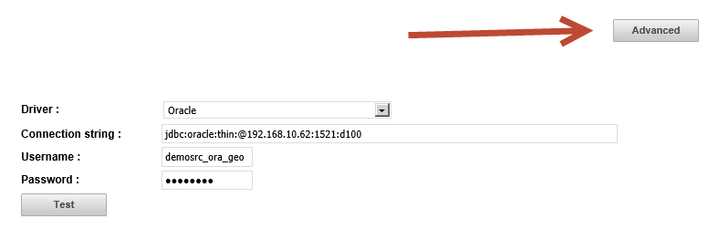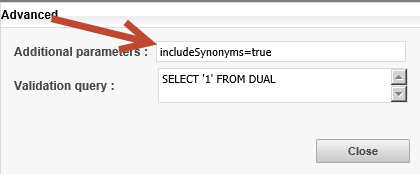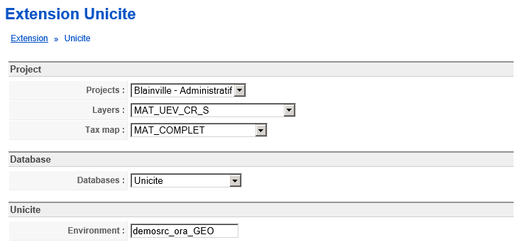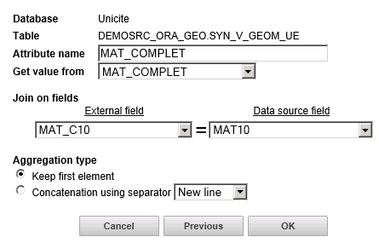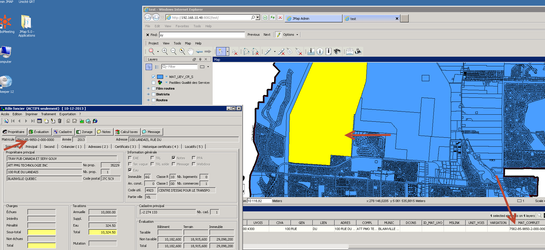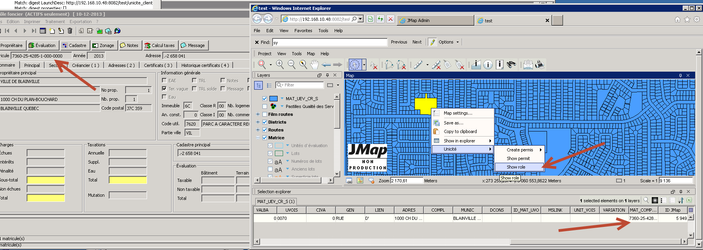Unicité
Installation / Configuration / Fonctionnement
Prérequis
1. Installation
L'extension Unicité utilise l'extension Socket, vous devez donc installer à la fois l'extension Unicité et l'extension Socket.
Une fois ces deux extensions installées, il vous convient de définir un numéro de port au moyen duquel Unicité va communiquer avec l'extension. Ce numéro de port peut se configurer dans le fichier extensions/client/socket_client/socket.properties, comme port : valeur_du_port.
2. Base de données
Ajoutez une base de données dans JMap pour permettre l’échange entre l'extension et Unicité.
Cette base de données doit contenir (entre autres) les tables SYN_SYGEOE et SYN_SYGEOD tel que décrit dans le document GRT-669 (Spécifications détaillées-Client-docum-généralisé).doc.
Dans cette base de données, assurez-vous que la séquence SYN_SYGEOE_SRL est initialisée et que l'on puisse faire un CURRVAL et un NEXTVAL dessus sans que cela cause d'erreur.
Si vous devez utiliser des synonymes dans la base de données, ajoutez les paramètres suivants lors de la création :
Configuration de l'extension
Cliquez sur l'extension Unicité serveur puis, configurez les champs de la page de l'extension comme suit :
Projets : Projet utilisé par l'extension.
Layers : Couche utilisée par l'extension.
Tax map : Attribut correspondant au numéro de matricule. Le numéro de matricule devra être dans le format suivant : 9999-99-9999-9-999-9999 tel que défini dans le document GRT-669 (Spécifications détaillées-Client-docum-généralisé).doc.
Database : Base de données permettant l’échange entre l'extension et Unicité.
Environnent : Nom de l'environnement Unicité avec lequel l'extension doit communiquer. Le nom d’environnement permet à JMap :
Trouver les informations pour lancer Unicité. Ces informations doivent se situer dans la base des registres Windows du poste client :
HKEY_CURRENT_USER\\Software\\Unicite\\Commun\\Geomatique\\Var_Environement\\Demarreur
HKEY_CURRENT_USER\\Software\\Unicite\\Commun\\Geomatique\\Var_Environement\\DernierLogin
- Lancer Unicité en précisant sont environnement d’exécution, comme nom_de_l_executable_unicite /env=Var_Environement
Cas d'installation pour Blainville (dev)
Configuration
Page de l'extension Unicité :
Le Tax map est configuré dans la couche unité d’évaluation comme attribut externe.
Cet attribut externe est situé dans la table DEMOSRC_ORA_GEO.SYN_V_GEOM_UE de la base de données d’Unicité, la liaison entre le source de données et la table se fait avec le numéro de matricule à 10 chiffres non formatés comme ceci :
Fonctionnement
Unicité => JMap
JMap => Unicité
Note : Pour tester Unicité à partir d'un bureau à distance, il faut lancer Unicité à partir d'un fichier bat. Voici le contenu du fichier bat dans notre cas :
set CLIENTNAME=bldjmap J:\outils\leanclient\bin\u100.exe |